Nacházíte se zde: Úvod Podpora Nápověda Open source aplikace WordPress (redakční systém) Můj první WordPress Začínáme Úprava barevnosti a fontů
Změna barevné palety
V levém menu vyberte položku Vzhled a z rozbalené nabídky Přizpůsobit.
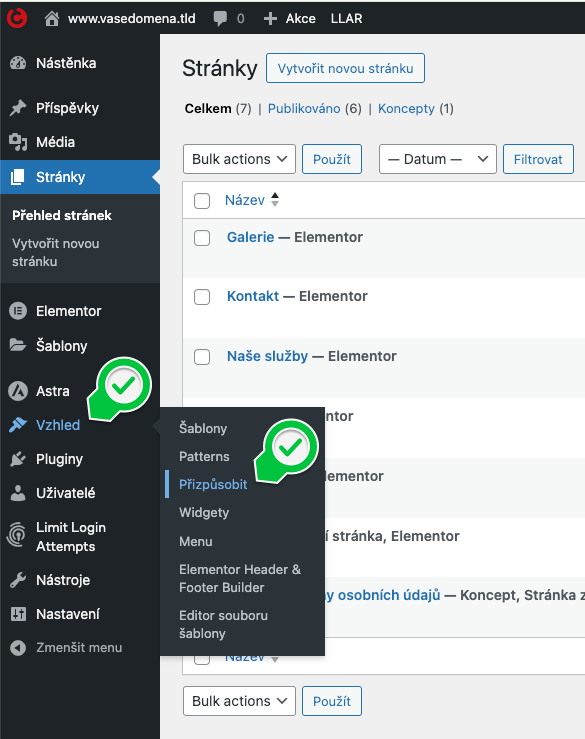
V nabídce zvolte položku Globální a v zobrazených volbách Barvy.
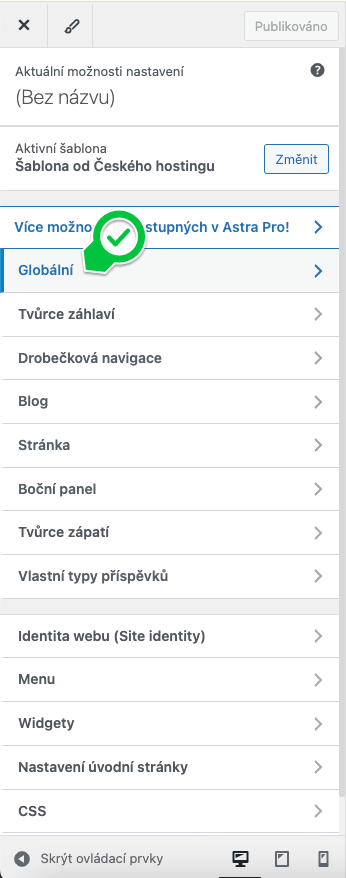
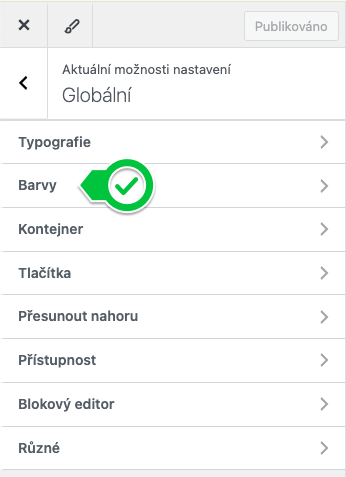
Zobrazí se Vám nabídka předpřipravených barevných palet s možností vybrat si z dalších variant (klikem na ikonu tužky).
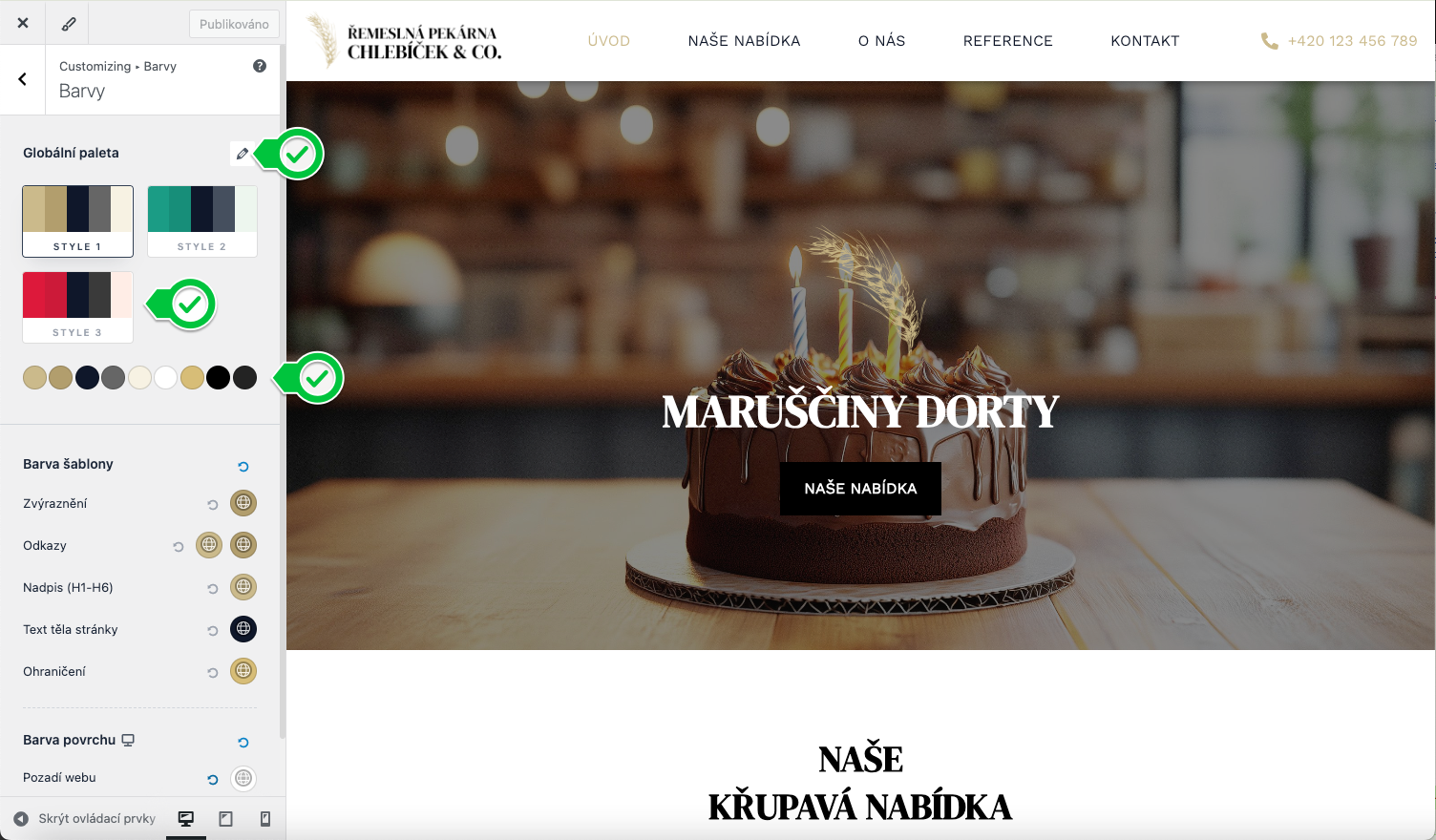
Pokud se Vám líbí například růžové odstíny, můžete kliknutím na ikonu tužky zobrazit nabídku dalších palet a vybrat si právě tu růžovou. Předpřipravených palet je 10, takže pro ty níže budete muset v nabídce zascrollovat.
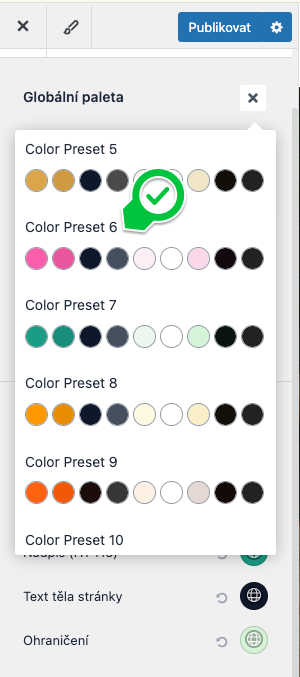
Po výběru jiné barevné palety se v náhledu změna projeví a Vy si můžete vybrat, zda změnu tlačítkem Publikovat uložíte, zkusíte jinou paletu a nebo úpravy beze změny zavřete křížkem vlevo nahoře.
TIP: Pro pokročilé úpravy barevné palety navštivte Extra nápovědu – změna barev v paletě.
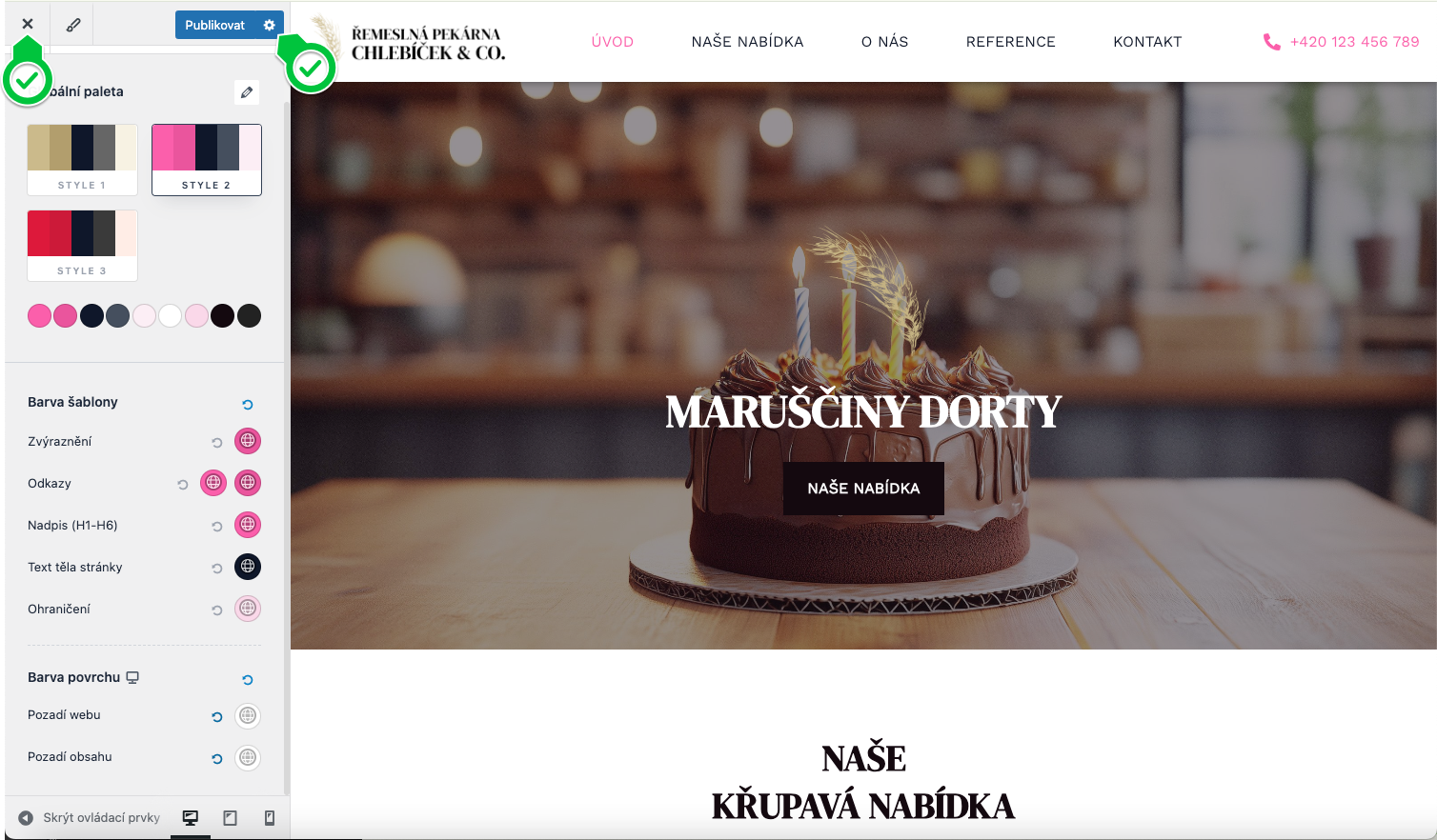
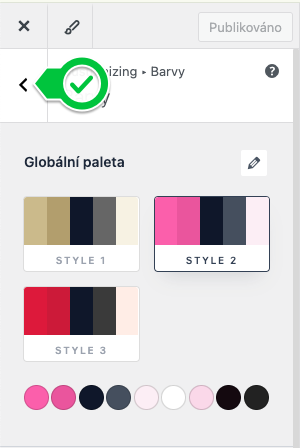
Výběr fontu
Pokud budete chtít zkusit změnit font (tučnější, tenčí, s patkami či bezpatkové), potřebujete se dostat k nastavení Typografie.
V levém menu vyberte položku Vzhled a z rozbalené nabídky Přizpůsobit.
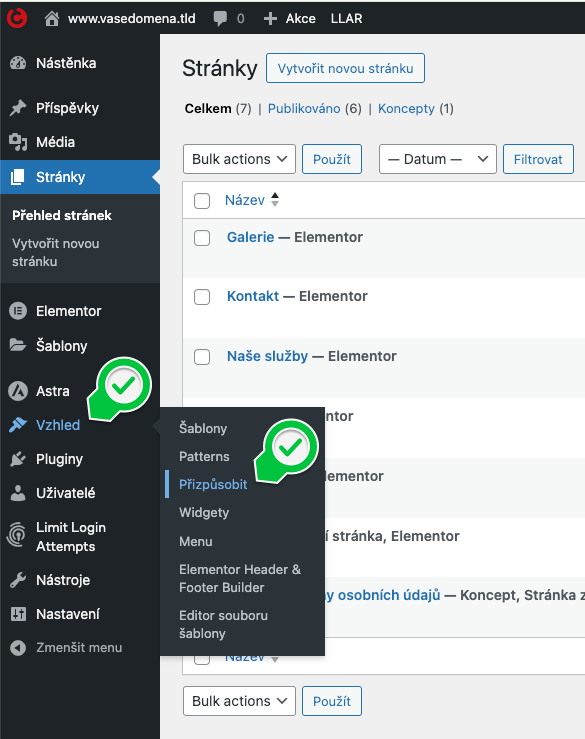
V nabídce zvolte položku Globální a v zobrazených volbách Typografie.
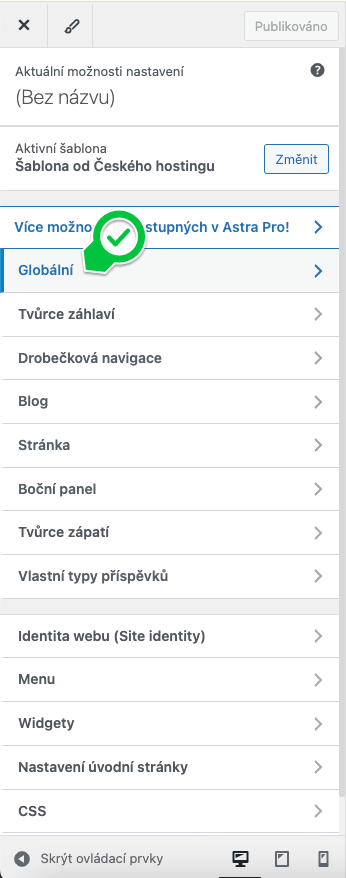
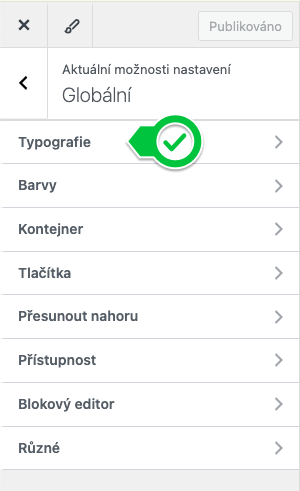
V levém menu se Vám zobrazí 6 dostupných variant řezů písma, které jsou v nabídce. Tyto předvybrané varianty spolu dobře vypadají a jsou dobře čitelné. Aktuální používané nastavené je orámováno modře a má světlejší pozadí.
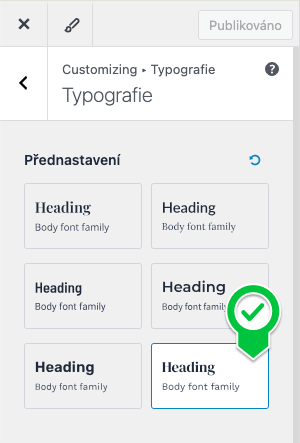
Při volbě jiné kombinace řezů písma se v náhledu ukáže, jak by webová stránka vypadala. Pokud jste se změnou spokojeni, můžete ji uložit modrým tlačítkem Publikovat. Pokud ji uložit nechcete, můžete ze sekce Typografie odejít křížkem vlevo nahoře.
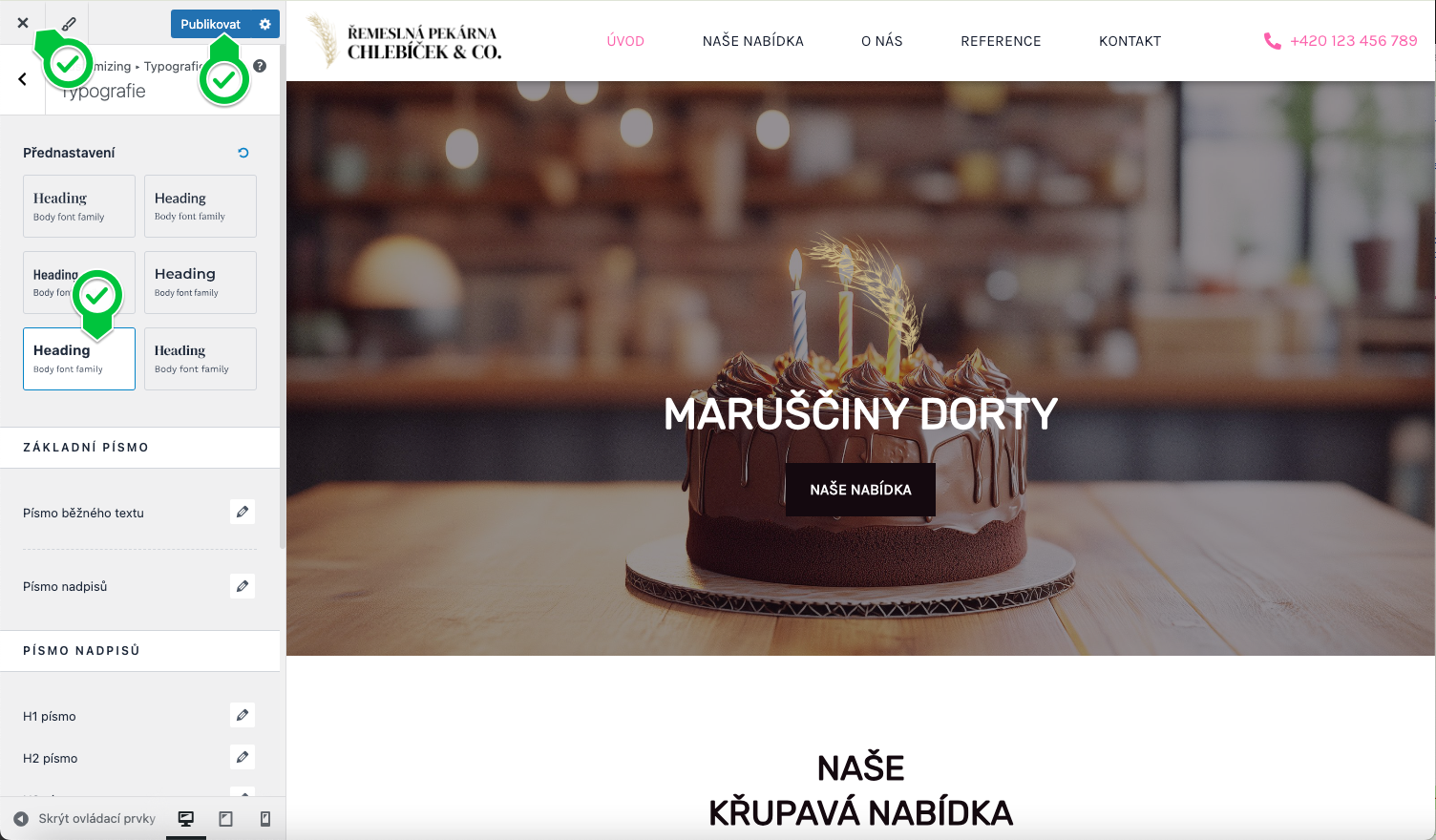
TIP: Pokud chcete více experimentovat, navštivte Extra nápovědu – výběr z více řezů písma.
V další kapitole nastavíme základní parametry Wordpressu.